Esta página describe varias herramientas comunes de gestión de bases de datos y creación de informes que se pueden usar para conectarse a las instancias de Cloud SQL.
Descripción general
Las herramientas de gestión de bases de datos y de creación de informes proporcionan diversos grados de asistencia para administrar la base de datos. Selecciona una herramienta en función del tipo de administración y de informes que necesites. Por ejemplo, si tienes que conectarte a una base de datos y ejecutar algunos comandos SQL, puedes usar el cliente de MySQL. Consulta Conectar el cliente de MySQL mediante direcciones IP. Si tienes que diseñar o gestionar muchas bases de datos simultáneamente, utiliza una de las herramientas basadas en elementos visuales que se tratan aquí.
En esta página, hablamos de un número limitado de herramientas. Si no se menciona tu herramienta, es probable que puedas conectarla correctamente siguiendo los pasos de una herramienta similar.
Conectarse con MySQL Workbench
Esta sección muestra cómo conectarse a la base de datos de instancias de Cloud SQL con MySQL Workbench.
- En la vista de inicio de MySQL Workbench, haz clic en New Connection (Nueva conexión).
- En el formulario Setup new connection (Configurar nueva conexión), proporciona un Connection Name (Nombre de conexión), un Hostname (Nombre de host), un Username (Nombre de usuario) y un Default Schema (Esquema predeterminado), si procede, como se muestra en la figura 1.
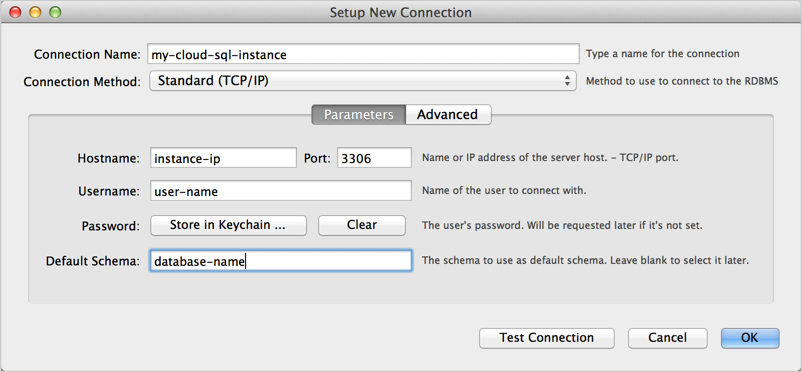
Figura 1: Nueva conexión en MySQL Workbench Formulario Configurar nueva conexión. - Haz clic en Test Connection (Probar conexión). Se te pide una contraseña.
- Opcionalmente, haz clic en Advanced (Avanzado) y completa la información para conectarte con SSL, como se muestra en la Figura 2. Asegúrate de seleccionar Usar SSL si está disponible y especifica un archivo de CA SSL, un archivo de certificado SSL y un archivo de clave SSL.
Consulta más información sobre el uso de certificados SSL con Cloud SQL.
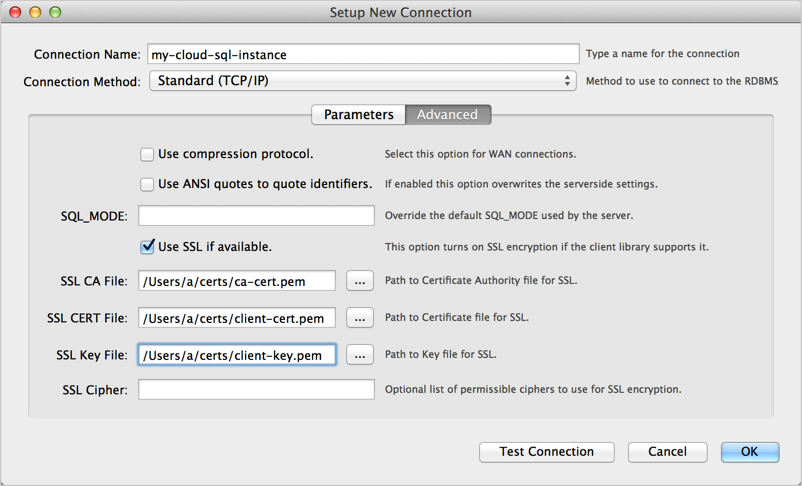
Imagen 2: Especificación de opciones avanzadas en el formulario Configurar nueva conexión de MySQL Workbench. - Haz clic en Probar conexión para asegurarte de que todos los parámetros avanzados se han configurado correctamente.
- Haz clic en Cerrar.
- Conéctate con la conexión que has creado.
- Una vez que te hayas conectado, puedes comprobar si estás usando SSL ejecutando la siguiente instrucción SQL:
SHOW STATUS like 'ssl_cipher';
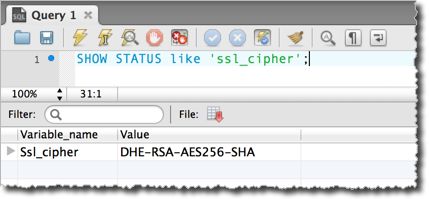
Imagen 3: Prueba para comprobar si la conexión de MySQL Workbench usa SSL.
Conectarse con Toad para MySQL
Esta sección muestra cómo conectarse a la base de datos de instancias de Cloud SQL con Toad para MySQL.
- En Toad para MySQL, crea una nueva conexión.
- En el formulario Nueva conexión MySQL, rellena la siguiente información:
- Usuario: el nombre de un usuario de tu base de datos MySQL.
- Contraseña: la contraseña del usuario especificado.
- Host: la dirección IP de tu instancia. Para obtener más información, consulta Configurar el control de acceso a aplicaciones. Si has asignado la dirección IP al nombre de host de tu servidor local, puedes usarlo en este campo.
- Base de datos: la instancia de base de datos a la que conectarse.
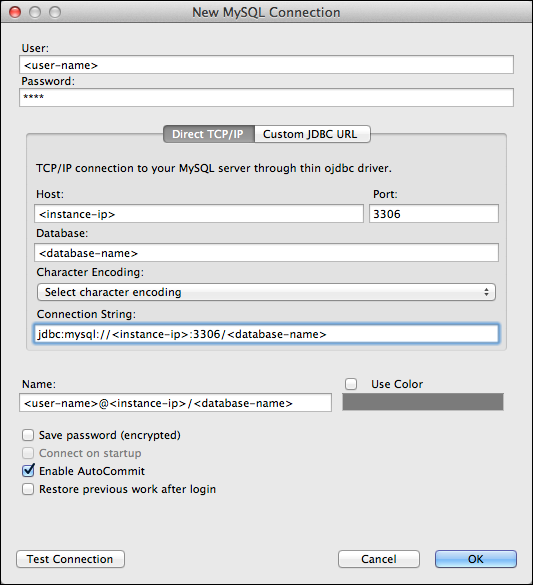
Imagen 4: Cuadro de diálogo Crear nueva conexión en Toad para Mac - Haz clic en Probar conexión para confirmar que la información de la conexión es correcta.
- Haz clic en Aceptar para iniciar la conexión.
- En el cuadro de diálogo Introduce contraseña, introduce la contraseña del usuario. Este cuadro de diálogo aparece porque no hemos elegido Guardar contraseña (cifrada) en el cuadro de diálogo Crear nueva conexión.
Configurar Toad para usar SSL
En la figura 5, se muestra el cuadro de diálogo Crear nueva conexión con información para conectarse mediante SSL. Es posible que no todas las versiones de Toad admitan la conexión con SSL.
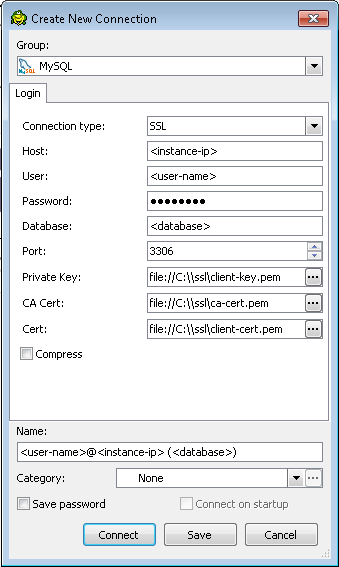
Una vez que te hayas conectado, puedes comprobar si estás usando SSL ejecutando la siguiente instrucción SQL y verificando que el valor de ssl_cipher no esté vacío:
SHOW STATUS like 'ssl_cipher';
Conectarse con SQuirrel SQL
En esta sección, se muestra cómo conectarse a la base de datos de instancias de Cloud SQL con SQuirreL SQL.
- En el cliente SQuirreL SQL, selecciona el panel Alias para activarlo.
- En el menú Alias, selecciona New Alias (Nuevo alias).
- Rellena la información, tal como se muestra en la figura 6. Asegúrate de seleccionar el controlador de MySQL y de proporcionar valores para <instance-ip>, <database> y <user-name>.
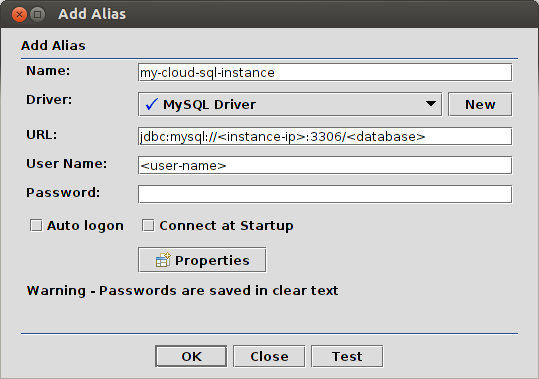
Imagen 6: Configuración de una conexión de SQuirrel SQL a MySQL. - Haz clic en Test (Prueba) para probar la conexión. Se te pide una contraseña.
- Haz clic en Aceptar para guardar el alias.
- En el panel Alias, haz clic con el botón derecho en el alias que has creado y selecciona Conectar.
Configurar SQuirrel SQL para usar SSL
En esta sección se da por hecho que has creado un certificado SSL (consulta Configurar SSL para una instancia) y que tienes tres archivos:
- Un archivo de certificado de CA, por ejemplo, ca-cert.pem.
- Un archivo de certificado de clave pública del cliente, por ejemplo, client-cert.pem.
- Un archivo de clave privada del cliente, por ejemplo, client-key.pem.
Utilice estos archivos tal como se describe en la sección Connecting Securely Using SSL (Conexión segura mediante SSL) del manual de referencia de MySQL para crear archivos de almacén de claves y de almacén de confianza. Debe especificar los archivos de almacén de claves y de almacén de confianza al iniciar SQuirrel SQL. Una forma de hacerlo es editar la secuencia de comandos que inicia la aplicación SQuirrel SQL de la siguiente manera:
$JAVACMD -Djavax.net.ssl.keyStore=<path-to-keystore> \
-Djavax.net.ssl.keyStorePassword=<keystore-password> \
-Djavax.net.ssl.trustStore=<path-to-truststore> \
-Djavax.net.ssl.trustStorePassword=<truststore-password> \
[existing launch parameters]
Una vez que hayas iniciado SQuirrel SQL con la información válida de keystore y truststore, podrás conectarte con lo siguiente:
jdbc:mysql://<instance-ip>:3306/<database>?verifyServerCertificate=true&useSSL=true&requireSSL=true
Una vez que te hayas conectado, puedes comprobar si estás usando SSL ejecutando la siguiente instrucción SQL y verificando que el valor de ssl_cipher no esté vacío:
SHOW STATUS like 'ssl_cipher';

